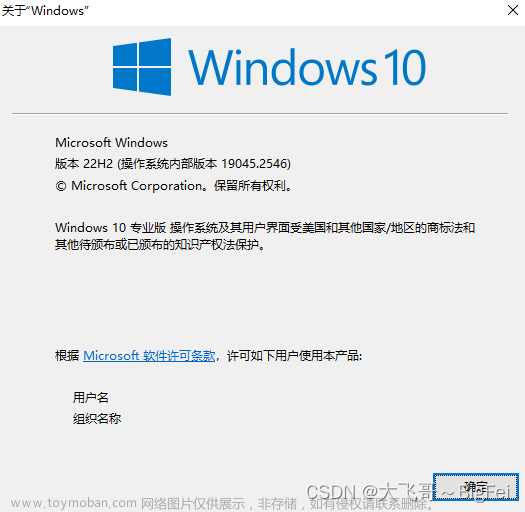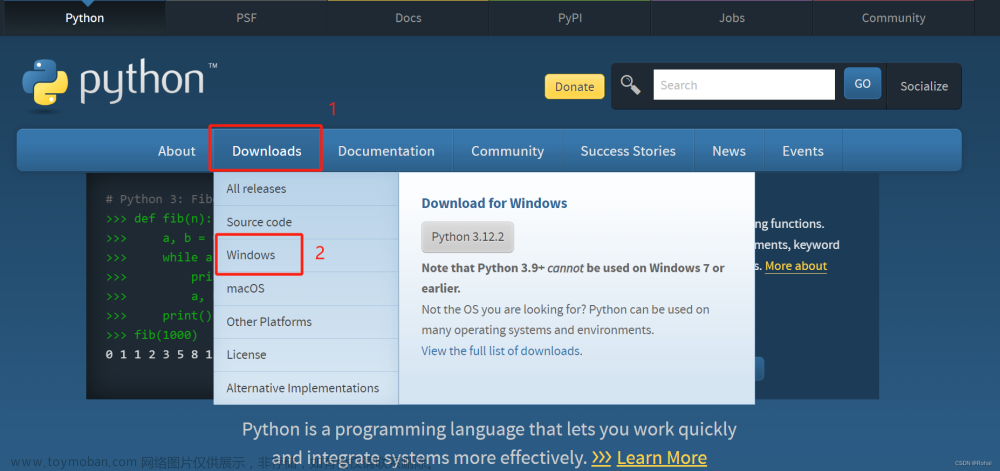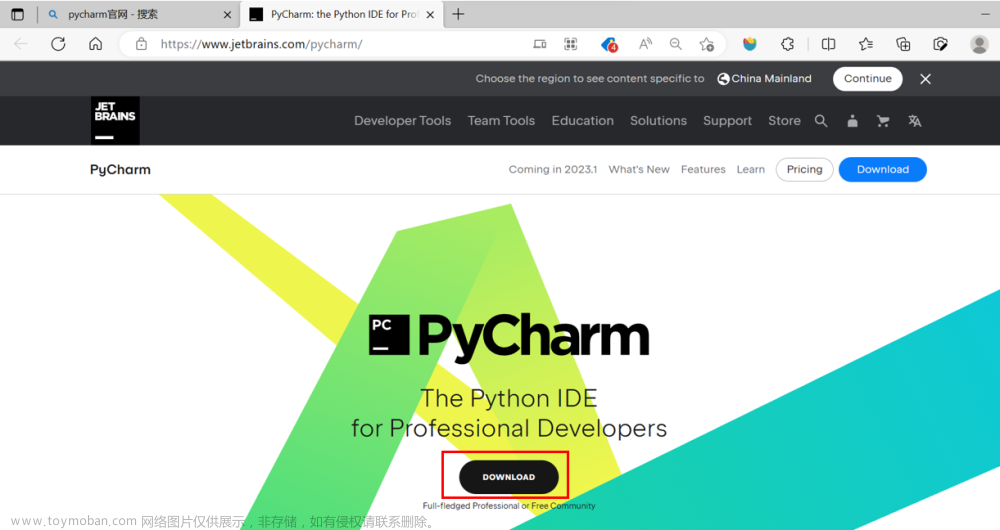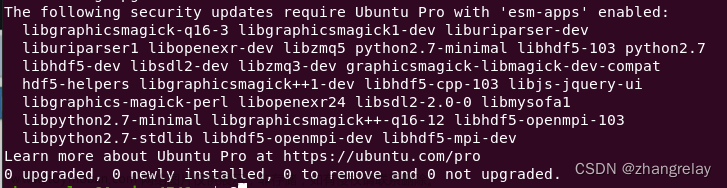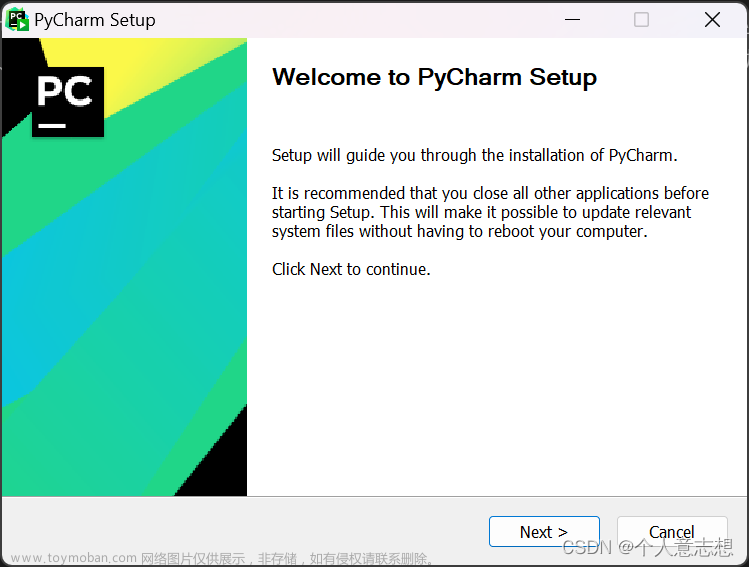1、首要条件更新SP1(已经是SP1的请忽略)
下载地址:[https://www.catalog.update.microsoft.com/Search.aspx?q=KB976932](https://www.catalog.update.microsoft.com/Search.aspx?q=KB976932)
下载文件:windows6.0-kb2533623-x64_23652360b903754d42b6b969d9ae79462343f7d4.msu
2、IE8升级IE11必备更新列表
下载地址:[https://learn.microsoft.com/zh-CN/troubleshoot/developer/browsers/installation/prerequisite-updates-for-ie-11](https://learn.microsoft.com/zh-CN/troubleshoot/developer/browsers/installation/prerequisite-updates-for-ie-11)
下载文件:
1、windows6.1-kb2729094-v2-x64.msu
2、windows6.1-kb2731771-x64.msu
3、windows6.0-kb2533623-x64_23652360b903754d42b6b969d9ae79462343f7d4.msu
4、windows6.1-kb2670838-x64.msu
5、windows6.1-kb2786081-x64.msu
6、windows6.1-kb2834140-v2-x64.msu
3、IE11安装包
下载地址:[https://www.microsoft.com/zh-CN/download/confirmation.aspx?id=40901](https://www.microsoft.com/zh-CN/download/confirmation.aspx?id=40901)
下载文件:IE11-Windows6.1-x64-zh-cn.exe
安装过程中,必备更新列表安装会有提示不适用的更新,直接忽略即可。文章来源地址https://www.toymoban.com/news/detail-538016.html
文章来源:https://www.toymoban.com/news/detail-538016.html
到了这里,关于Windows7 专业版 IE8 升级 IE11--离线安装的文章就介绍完了。如果您还想了解更多内容,请在右上角搜索TOY模板网以前的文章或继续浏览下面的相关文章,希望大家以后多多支持TOY模板网!